こんにちは。田口さやかです。
今日はインスタグラムの投稿を、スマホではなくパソコンから投稿する方法を
ご紹介しようと思います。
基本的に、インスタグラムへの写真の投稿は
スマホからしかできないのですが、
どうにかパソコンからインスタグラムへ直接写真投稿ができないものかと
苦戦された人も多いのではないでしょうか。

そこで今回は、私も知って感動した
”パソコンから直接Instagramに投稿する方法”をご紹介します。
この方法を知れば、あなたのSNS発信に革命が起きるかも知れません(^_^)!
インスタグラムの歯がゆい悩み
最近はめっきりFacebookのユーザーが減り、
世の中はインスタグラム一色となってきましたね。
ハンドメイド作家さんの中にも、
商品写真の掲載やショップの宣伝として、インスタグラムを活用している
方がたくさんいらっしゃいますが、
Instagramを活用することに、特有の
歯がゆさを覚えているハンドメイド作家さんも多いのではないでしょうか。
今日は、そのん歯痒さとなっていることの1つ、投稿方法に関して書いています。
例えば、
[voicel icon=”https://foryournewstory.com/wp-content/uploads/2018/01/896530.jpg” name=”インスタ初心者さん”]・PC内に、インスタに投稿したい作品の写真がたくさんある。[/voicel] [voicel icon=”https://foryournewstory.com/wp-content/uploads/2018/01/896530.jpg” name=”インスタ初心者さん”]・スマホで撮ったけど、すでに画像をPCに移しちゃった![/voicel] [voicel icon=”https://foryournewstory.com/wp-content/uploads/2018/01/896530.jpg” name=”インスタ初心者さん”]・商品の写真をデジカメで撮っているせいで、なかなかインスタに載せられない![/voicel]など、インスタグラムを使いたいのに使いにくい、という
投稿のしづらさを感じていた方は、ぜひ読んでみてくださいね。
パソコンの写真をインスタグラムに掲載する手順
Chromeを活用の場合になります。
では早速参りましょう。
① シークレットモードを開きます。
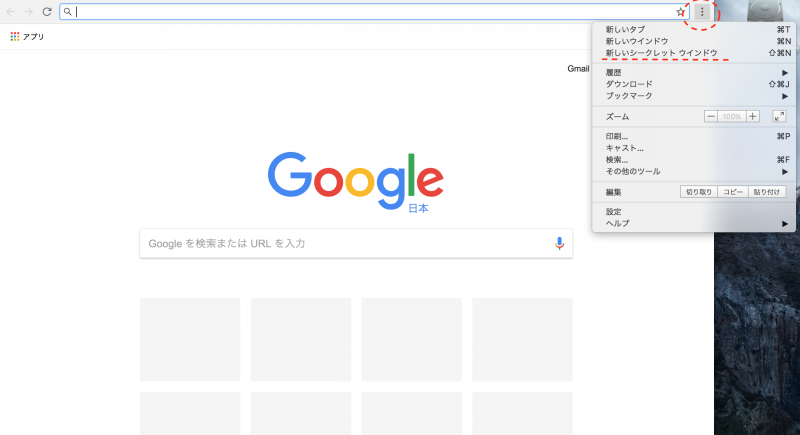
こんな感じの怪しいページが開きます。↓
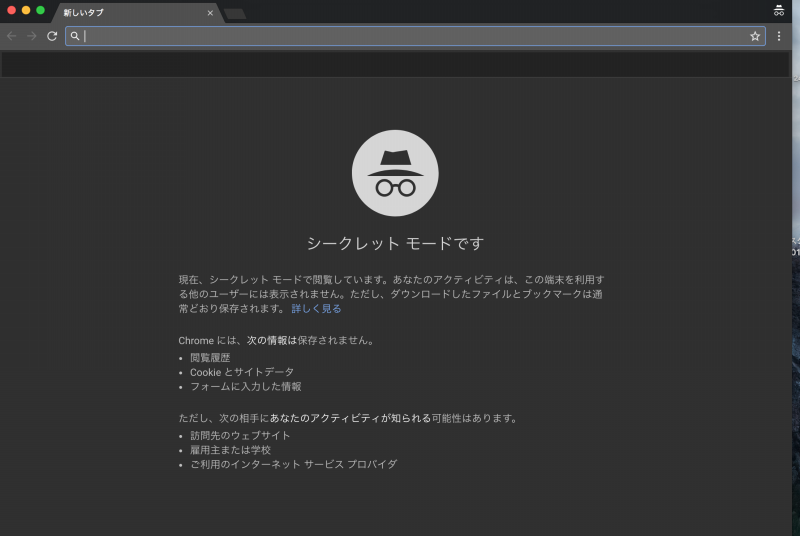
見た感じ、けっこう怪しい・・・。
でも大丈夫。
②その他のツールから、デベロッパーツール をクリック
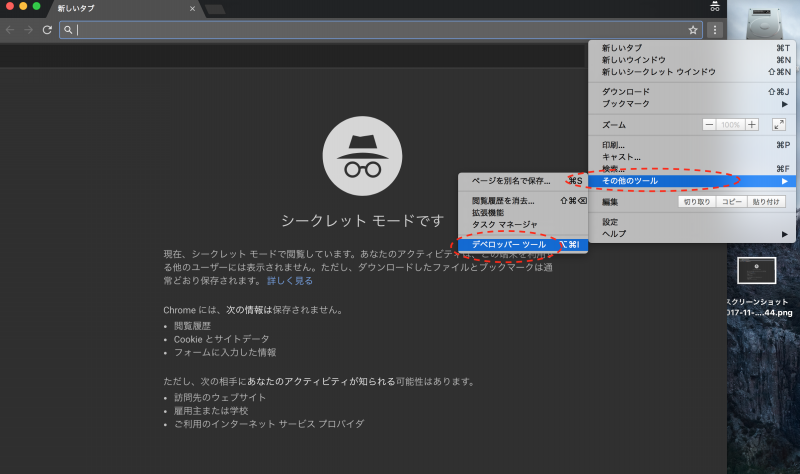
③まずアイコンをクリックしてから、自分のインスタを検索する
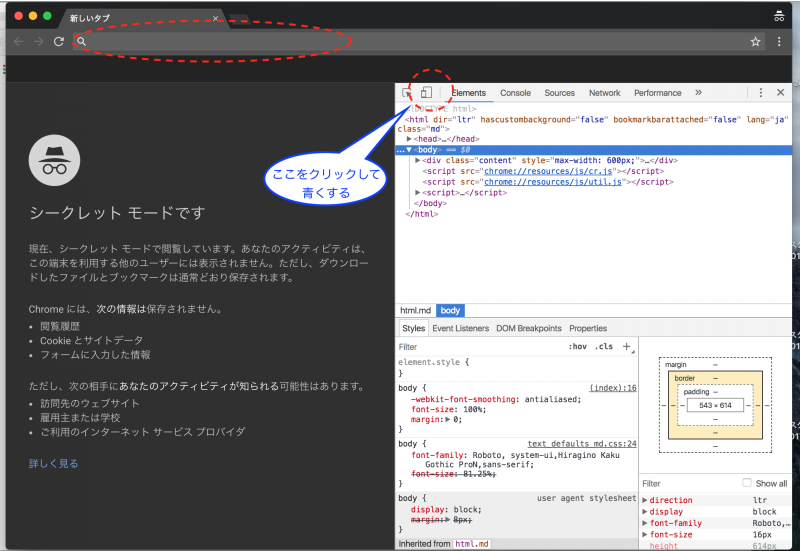
④+ボタンから写真を選んでアップ。
スマホのアプリと同じですね♪
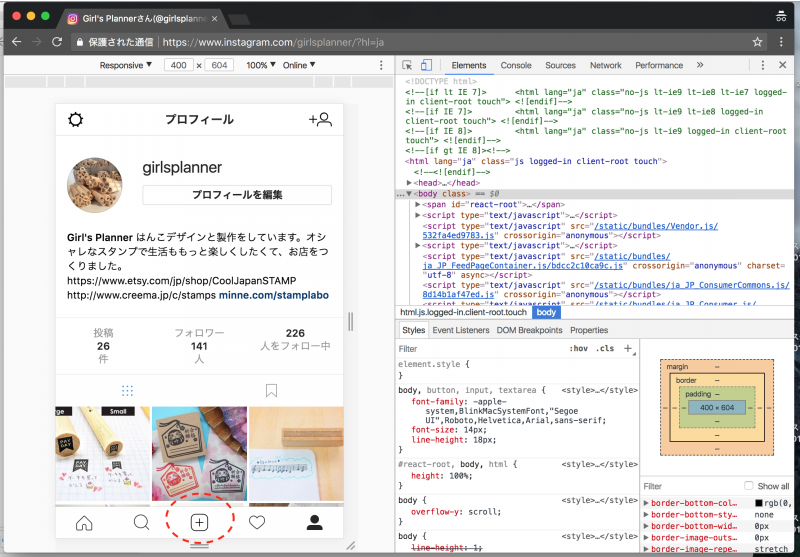
ポイント⬇︎
スマホ・タブレットのアイコンをON(青)にしないままだと、
投稿できないので、先にONにしておくことがポイントです。💡
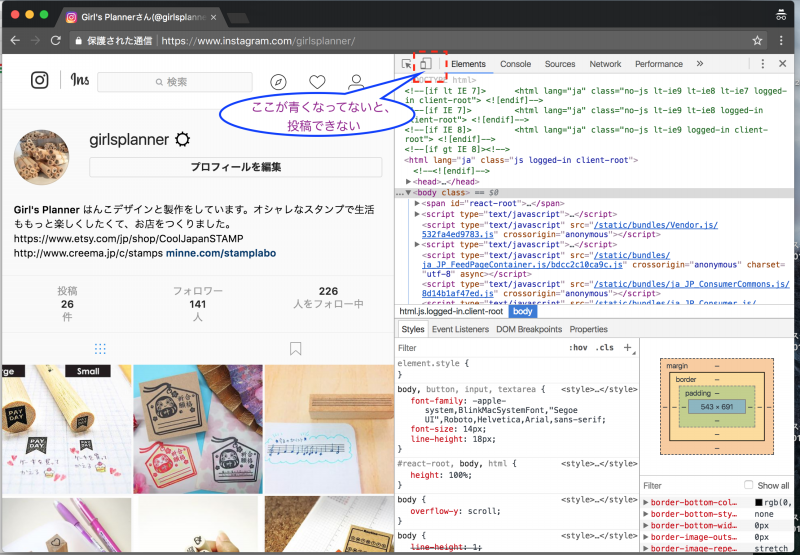
⬆︎青くなっていないと、こんな風にブラウザで開いてる感じになるので
投稿するボタンが無いんですね。
まとめ
いかがでしたか?
国内のみならず、海外にハンドメイド商品を販売したい方は
もはや必須のツールであるインスタグラム。
言葉の壁を乗り越えて
海外にもファンを作る1つの強力なツールとして、
ぜひ、この機会にインスタグラムを始めてみてはいかがでしょうか。
ぜひ参考にしてみてくださいね。
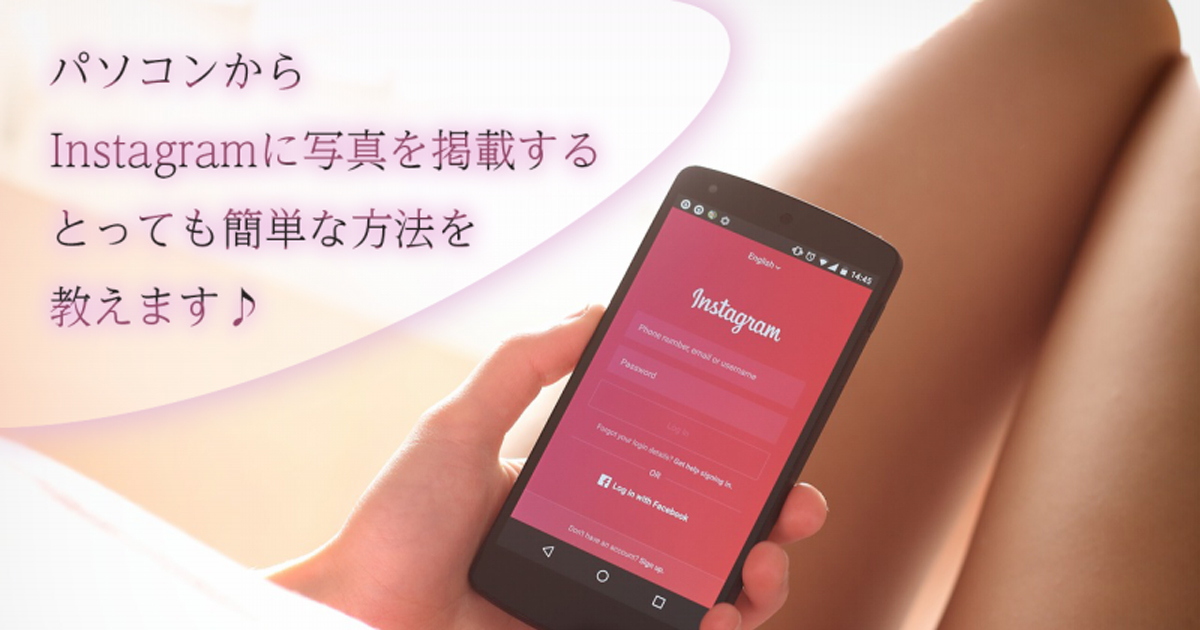


コメント